戴尔一键恢复出厂自带系统win11方法 戴尔win11如何一键恢复出厂自带系统
更新时间:2024-02-27 19:16:46作者:jkai
在当今数字化时代,win11操作系统已经成为小伙伴们工作和生活中不可或缺的一部分。然而,随着时间的推移,系统可能会出现各种问题,如运行缓慢、频繁死机等,对此我们小伙伴就想要知道戴尔win11如何一键恢复出厂自带系统,那么接下来小编就带着大家一起来看看戴尔一键恢复出厂自带系统win11方法,快来学习一下吧。
步骤:
1、首先,在Win11系统桌面,按 Win 键,或点击任务栏上的开始图标,再点击设置,如下图所示;
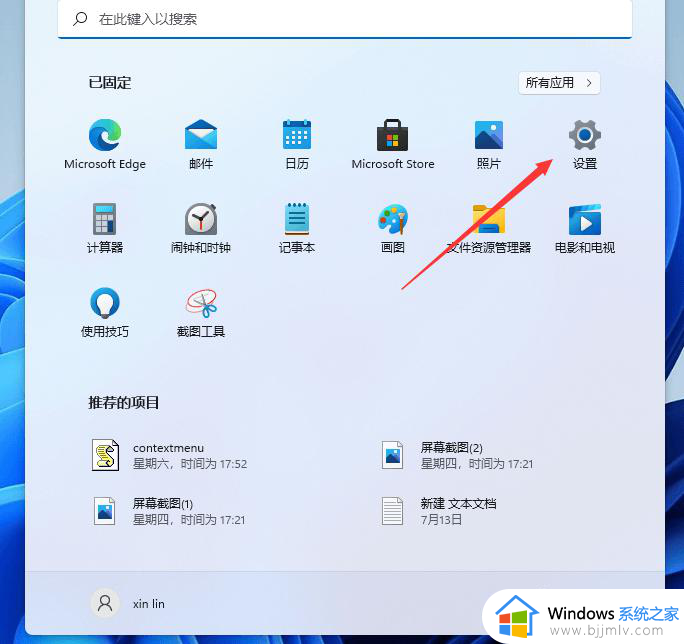
2、设置窗口,左侧边栏,点击Windows 更新,如下图所示;
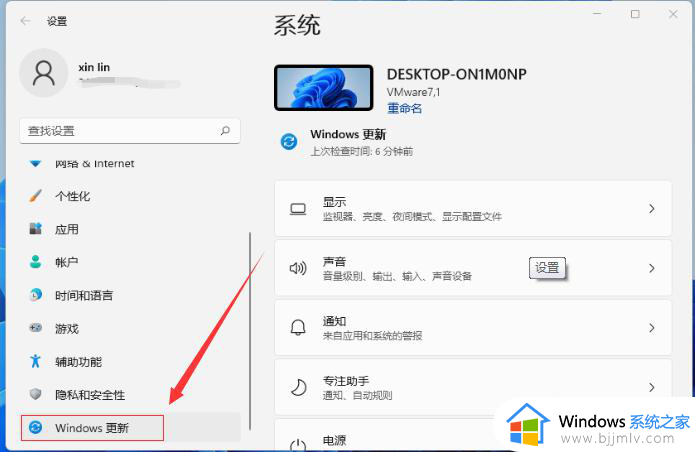
3、Windows 更新下,点击高级选项(传递优化、可选更新、活动时间以及其他更新设置),如下图所示;
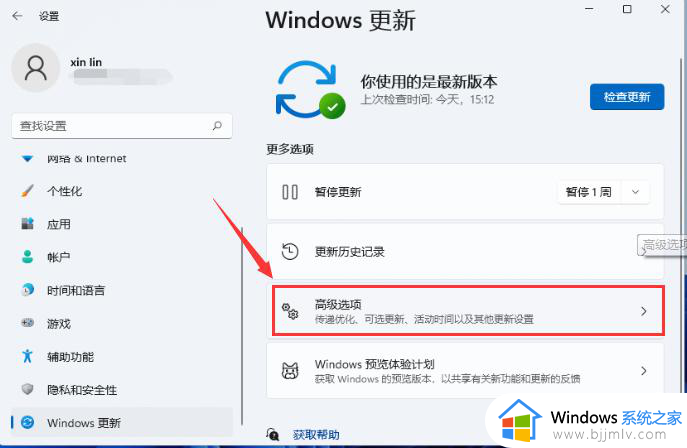
4、高级选项中,找到并点击恢复(重置、高级启动、返回),如下图所示;
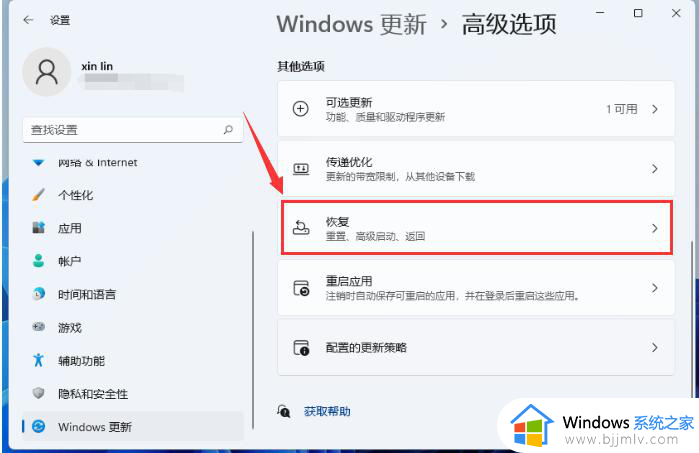
5、最后,点击初始化电脑,就可以还原Win11系统了,如下图所示;
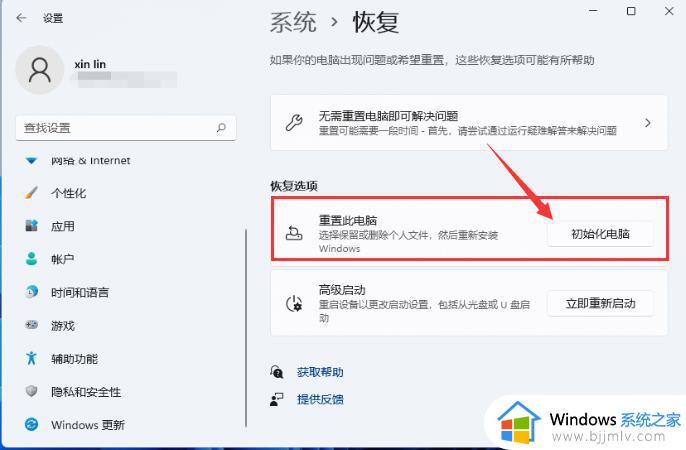
以上全部内容就是小编带给大家的戴尔一键恢复出厂自带系统win11方法详细内容分享啦,碰到这种情况的话,就快点跟着小编一起来看看吧,希望可以帮助到大家。
戴尔一键恢复出厂自带系统win11方法 戴尔win11如何一键恢复出厂自带系统相关教程
- 戴尔系统恢复出厂设置win11怎么操作 戴尔win11怎么恢复出厂设置
- win11一键恢复电脑出厂设置步骤 win1系统如何恢复出厂设置
- win11怎么恢复系统还原?win11一键恢复电脑出厂设置教程
- win11恢复出厂设置在哪里 win11如何一键恢复电脑出厂设置
- win11恢复系统出厂设置教程 win11系统如何恢复出厂设置
- win11电脑如何恢复到出厂系统 win11强制恢复出厂设置方法
- 电脑怎样一键恢复出厂设置win11 电脑如何恢复到出厂系统win11
- win11系统怎么恢复出厂设置 win11系统恢复出厂设置步骤
- win11电脑怎么恢复出厂设置 windows11一键恢复出厂设置怎么操作
- windows11一键恢复出厂设置方法 windows11怎么恢复出厂设置
- win11恢复出厂设置的教程 怎么把电脑恢复出厂设置win11
- win11控制面板打开方法 win11控制面板在哪里打开
- win11开机无法登录到你的账户怎么办 win11开机无法登录账号修复方案
- win11开机怎么跳过联网设置 如何跳过win11开机联网步骤
- 怎么把win11右键改成win10 win11右键菜单改回win10的步骤
- 怎么把win11任务栏变透明 win11系统底部任务栏透明设置方法
win11系统教程推荐
- 1 怎么把win11任务栏变透明 win11系统底部任务栏透明设置方法
- 2 win11开机时间不准怎么办 win11开机时间总是不对如何解决
- 3 windows 11如何关机 win11关机教程
- 4 win11更换字体样式设置方法 win11怎么更改字体样式
- 5 win11服务器管理器怎么打开 win11如何打开服务器管理器
- 6 0x00000040共享打印机win11怎么办 win11共享打印机错误0x00000040如何处理
- 7 win11桌面假死鼠标能动怎么办 win11桌面假死无响应鼠标能动怎么解决
- 8 win11录屏按钮是灰色的怎么办 win11录屏功能开始录制灰色解决方法
- 9 华硕电脑怎么分盘win11 win11华硕电脑分盘教程
- 10 win11开机任务栏卡死怎么办 win11开机任务栏卡住处理方法
win11系统推荐
- 1 番茄花园ghost win11 64位标准专业版下载v2024.07
- 2 深度技术ghost win11 64位中文免激活版下载v2024.06
- 3 深度技术ghost win11 64位稳定专业版下载v2024.06
- 4 番茄花园ghost win11 64位正式免激活版下载v2024.05
- 5 技术员联盟ghost win11 64位中文正式版下载v2024.05
- 6 系统之家ghost win11 64位最新家庭版下载v2024.04
- 7 ghost windows11 64位专业版原版下载v2024.04
- 8 惠普笔记本电脑ghost win11 64位专业永久激活版下载v2024.04
- 9 技术员联盟ghost win11 64位官方纯净版下载v2024.03
- 10 萝卜家园ghost win11 64位官方正式版下载v2024.03